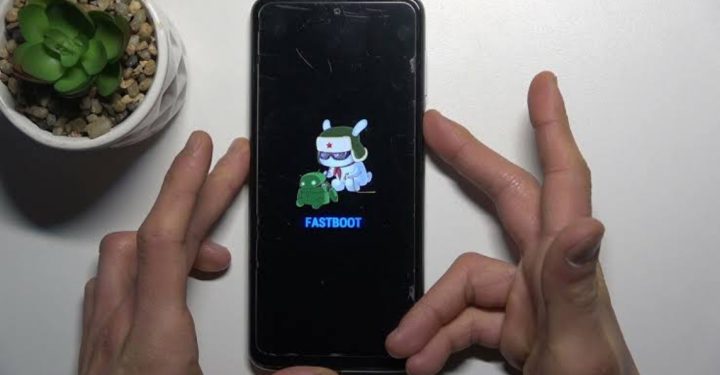メールのパスワードを確認する最も簡単な方法
メールパスワードを忘れてしまった方もいるかもしれません。さらに、複数のアクティブな電子メール アドレスを使用している場合も同様です。したがって、忘れたときにメールのパスワードを簡単に確認する方法を知りたいのは当然です。
パスワードを忘れることはごく普通のことです。特に、異なるパスワードを持つ多数の電子メール アカウントを持っているユーザーにとってはそうです。
幸いなことに、この記事で説明した手順を使用してメール パスワードを回復する方法がいくつかあります。
また読む:
メールパスワードの確認方法
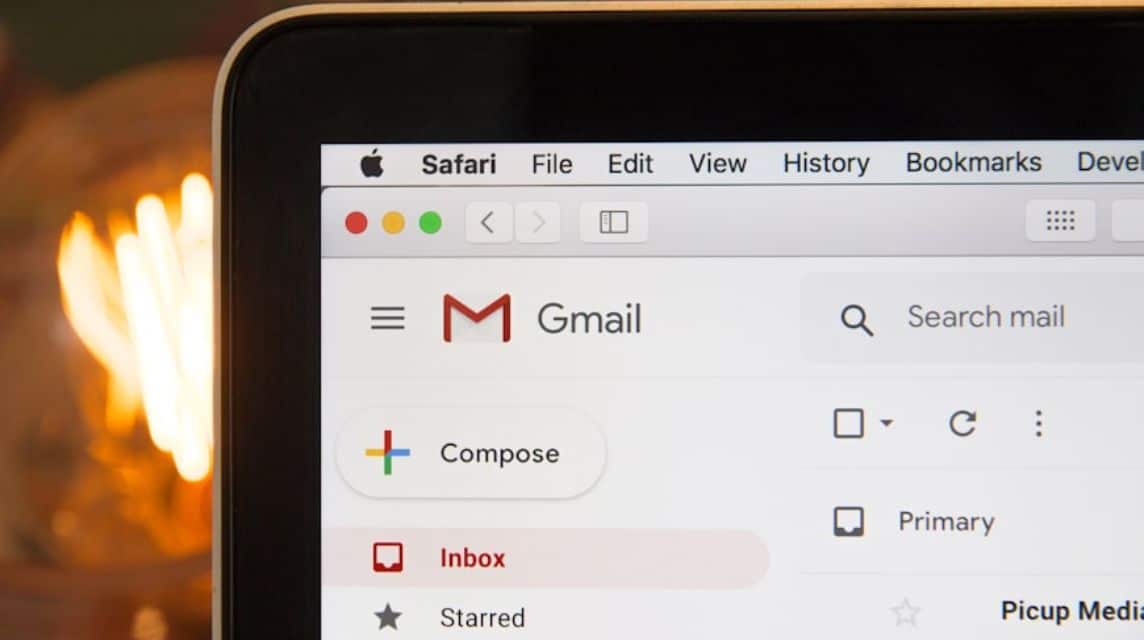
電子メールのパスワードを簡単に確認する方法は次のとおりです。
ブラウザでのパスワード設定
Google Chrome または Mozilla Firefox 経由でパスワードを表示する方法は次のとおりです。
グーグルクローム
- Google Chromeを開きます。
- 右上隅にある「3 つの点」をクリックします。
- 「設定」を選択します。
- 「Google パスワード マネージャー」をクリックします。
- 「パスワード」セクションにアカウントのパスワードが表示されます。
- 終わり。
モジラ Firefox
- Mozilla Firefox を開きます。
- 右上隅にある「3 つの点」をクリックします。
- 「オプション/設定」を選択します。
- 次に、「ログインとパスワード」サブメニューを探します。
- 後で、電子メール アカウントのパスワードが表示されます。
- 終わり。
メールの「パスワードを忘れた場合」機能
パスワードをブラウザに保存しない場合は、電子メール サービスが提供する「パスワードを忘れた場合」機能を使用することもできます。従う必要がある手順は次のとおりです。
- Gmail、Yahoo、Outlook のいずれかの電子メール ログイン ページを開きます。
- 「パスワード」列の下にある「パスワードを忘れた場合」オプションをクリックします。
- その後、携帯電話番号を使用するか、セキュリティの質問に答えるなど、いくつかの回復方法が表示されます。
- 指示を最後まで実行して、パスワードを回復またはリセットします。
- 終わり。
Googleアカウント/メール設定
Android および iOS ユーザーの場合、特にスマートフォンのメール アプリケーションにログインしている場合は、デバイスの設定に保存されているパスワードを確認できます。
Android および iOS スマートフォンで実行できる手順は次のとおりです。
アンドロイド
- 「設定」を開きます。
- 「Google」サブメニューを探してください。
- パスワードを確認したい「Google アカウント」をクリックします。
- 「Google アカウントを管理」をクリックします。
- 「セキュリティ」を選択します。
- 「パスワードマネージャー」に移動します。
- 後で、デバイスに保存されているアカウントとそのパスワードのリストが表示されます。
- 終わり。
iOS
- 「設定」を開きます。
- 「パスワードとアカウント」を選択します。
- 「Web サイトとアプリのパスワード」を選択します (Face ID、Touch ID、またはデバイスのパスコードを入力できます)。
- メールを検索します。
- 「目のアイコン」をクリックするとパスワードが表示されます。
- 終わり。
強力なパスワードを作成するためのヒント
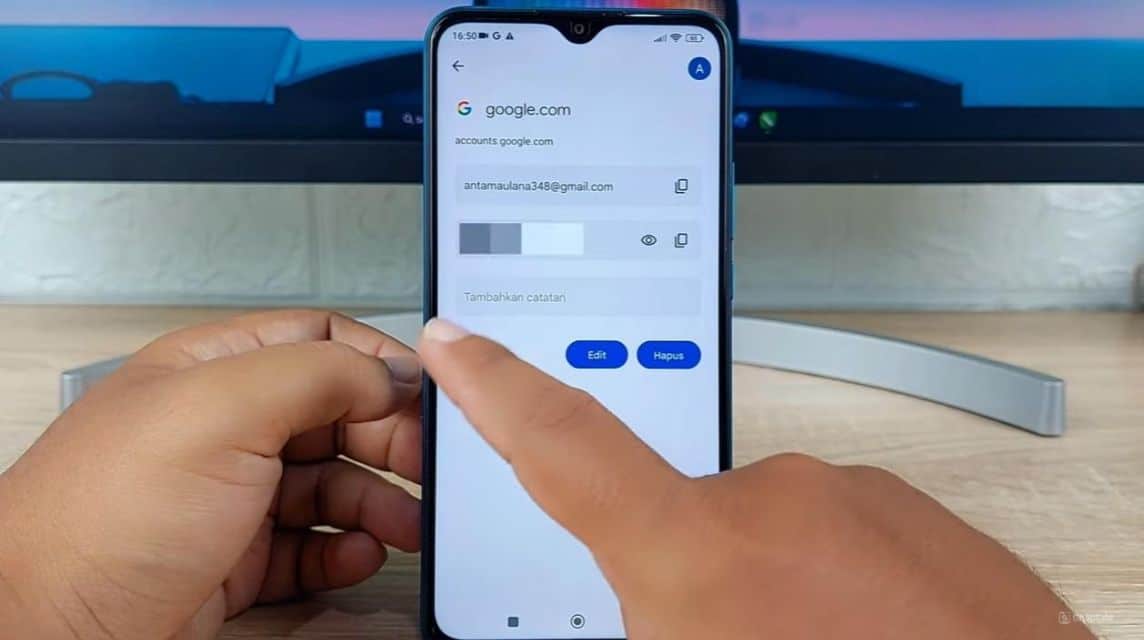
ご存知のとおり、パスワードはアカウントを安全に保つために最も重要なものの 1 つです。強力なパスワードを作成するには、次のようなヒントがいくつかあります。
異なるパスワード
所有しているアカウントごとに常に異なるパスワードを使用することが重要です。複数のアカウントに同じパスワードを使用すると、すべてのアカウントがハッキングされる可能性があります。これは、アカウント上の個人情報の配布に影響を与える可能性があります。
推測されやすいパスワードは避ける
多くのユーザーは、「123456」や生年月日など、単純なパスワードや推測しやすいパスワードを作成します。したがって、他人が推測しやすいパスワードを作成しないでください。アカウントがハッカーにハッキングされる可能性があります。
パスワード要件に従ってください
パスワードを作成するには、一般に推奨される次のような条件がいくつかあります。
- 大文字 (AZ)
- 小文字 (az)
- 数字 (0 ~ 9)
- 記号または句読点 (<>/!@#+()%~^&=…)
2段階認証
2 要素認証 (2FA) または 2 段階認証は、アカウントを保護するために機能する追加のセキュリティ機能です。
2 要素認証 (2FA) を有効にすると、第三者は検証コードにアクセスできないため、アカウントをハッキングしたりパスワードを盗んだりすることができなくなります。
パスワードを定期的にリセットする
また、パスワードを定期的に変更して第三者によるハッキングを防止し、アカウントの安全性を確保し、推測されにくくすることもできます。
少なくとも月に 1 回はメールのパスワードをリセットしてください。ただし、これは保存する情報のセキュリティのレベルによって異なります。
また読む:
他の電子メール ユーザーが簡単にアクセスできないように、アカウントを安全に保ちます。最も安価なデジタル製品やゲームを購読したい方は、すぐにアクセスしてください。 VCGamers マーケットプレイス はい!